Dans un univers digital où la polyvalence des smartphones est devenue cruciale, la capacité d’adaptation de l’écran joue un rôle déterminant dans l’expérience utilisateur. Le Huawei P30 Lite, connu pour sa performance et son ergonomie, rencontre parfois des difficultés avec la rotation automatique de son écran, un problème partagé par d’autres marques telles que Samsung, Apple, Xiaomi ou OnePlus. Qu’il s’agisse d’un usage professionnel ou personnel, maîtriser ce dysfonctionnement et optimiser la fonction de rotation sont des enjeux majeurs pour profiter pleinement des potentialités de cet appareil. Ce guide complet explore les causes, solutions et astuces pour restaurer ou améliorer la rotation d’écran sur votre Huawei P30 Lite.
Fonctionnement et paramètres de la rotation automatique sur Huawei P30 Lite
La rotation automatique est une fonctionnalité devenue iconique de nos smartphones. Elle adapte l’affichage en fonction de l’orientation physique de l’appareil, passant du mode portrait au mode paysage grâce à des capteurs sophistiqués. Le Huawei P30 Lite s’appuie principalement sur un accéléromètre et un gyroscope pour détecter ces mouvements et ajuster l’affichage. Comprendre ces principes est essentiel pour corriger tout dysfonctionnement apparent.
Pour gérer cette fonctionnalité, l’utilisateur peut accéder aux paramètres directement depuis la barre de notifications en glissant le doigt vers le bas. Un icône « Rotation auto » permet d’activer ou de désactiver cette fonction. En l’absence de cette icône, il est possible de modifier la disposition du panneau rapide pour l’intégrer.
Par ailleurs, l’activation peut aussi se faire dans les réglages : Paramètres → Appareil → Affichage, où un simple curseur « Rotation automatique de l’écran » peut être coché ou décoché selon les besoins. Cette méthode est souvent plus complète car elle permet de vérifier les éventuels conflits liés à d’autres applications.
Voici un aperçu synthétique des étapes pour activer la rotation :
- Déroulez la barre de notifications depuis le haut de l’écran.
- Localisez et touchez le bouton « Rotation auto » pour l’activer.
- Si l’icône est absente, accédez à Paramètres → Affichage pour activer la rotation.
- Pour une configuration avancée, vérifiez les permissions d’applications pouvant influencer la rotation.
| Action | Chemin d’accès | Description |
|---|---|---|
| Activation rapide | Barre de notifications → Rotation auto | Permet d’activer/désactiver instantanément la rotation de l’écran |
| Activation via paramètres | Paramètres → Appareil → Affichage → Rotation auto | Option plus poussée pour vérifier ou modifier les paramètres liés |
| Tests des capteurs | Applications tierces ou diagnostic Huawei | Permet de vérifier le bon fonctionnement de l’accéléromètre et du gyroscope |
Comprendre ces fondements est la première étape avant d’explorer les éventuels dysfonctionnements du système et leurs solutions.

Identifier les causes principales des problèmes de rotation d’écran sur Huawei P30 Lite
Bien que la fonction de rotation automatique soit simple à activer, plusieurs facteurs peuvent entraver son fonctionnement fluide. Ces problèmes ne sont pas spécifiques au Huawei P30 Lite, mais se retrouvent aussi sur d’autres smartphones haut de gamme comme les modèles récents de Samsung ou Apple. Cibler la cause exacte permet de proposer la solution adaptée.
Les causes matérielles
Les capteurs internes jouent un rôle clé dans la détection d’orientation. Si l’accéléromètre ou le gyroscope rencontre un problème technique, la rotation ne s’opère plus de manière fiable. Dans certains cas, un choc physique ou l’introduction de poussières fines peut altérer ces composants.
La panne matérielle peut se traduire par :
- Une rotation uniquement partielle ou saccadée.
- Une absence totale de changement d’orientation malgré l’activation du réglage.
- Des décalages ou des rotations involontaires et instables.
Les causes logicielles
Des bugs dans le système d’exploitation Android ou des conflits avec certaines applications peuvent bloquer la rotation automatique. Par exemple, certaines applis de lecture vidéo ou de jeux optimisées pour une orientation unique refuseront d’adapter l’écran même si la rotation est activée.
De même, un système non mis à jour ou des paramètres modifiés par inadvertance peuvent perturber ce mécanisme.
- Applications tierces incompatibles ou mal configurées.
- Paramétrages erronés dans les options d’accessibilité ou de contrôle du système.
- Mises à jour non installées provoquant un dysfonctionnement de l’interface.
Enfin, l’intervention involontaire de l’utilisateur, par exemple en verrouillant la rotation via la barre de notifications, est un facteur souvent négligé.
| Cause | Description | Symptômes |
|---|---|---|
| Capteurs défectueux | Problèmes avec l’accéléromètre ou gyroscope | Rotation saccadée ou arrêtée |
| Applications non compatibles | Applications forcées sur une orientation unique | Rotation inactive dans des applications spécifiques |
| Paramètres système erronés | Activation incorrecte ou désactivation accidentelle | Rotation bloquée ou impossible |
| Mises à jour non effectuées | Version du système obsolète | Comportement anormal du smartphone |
Reconnaître rapidement la source du problème vous évitera des manipulations inutiles et permettra un dépannage ciblé.
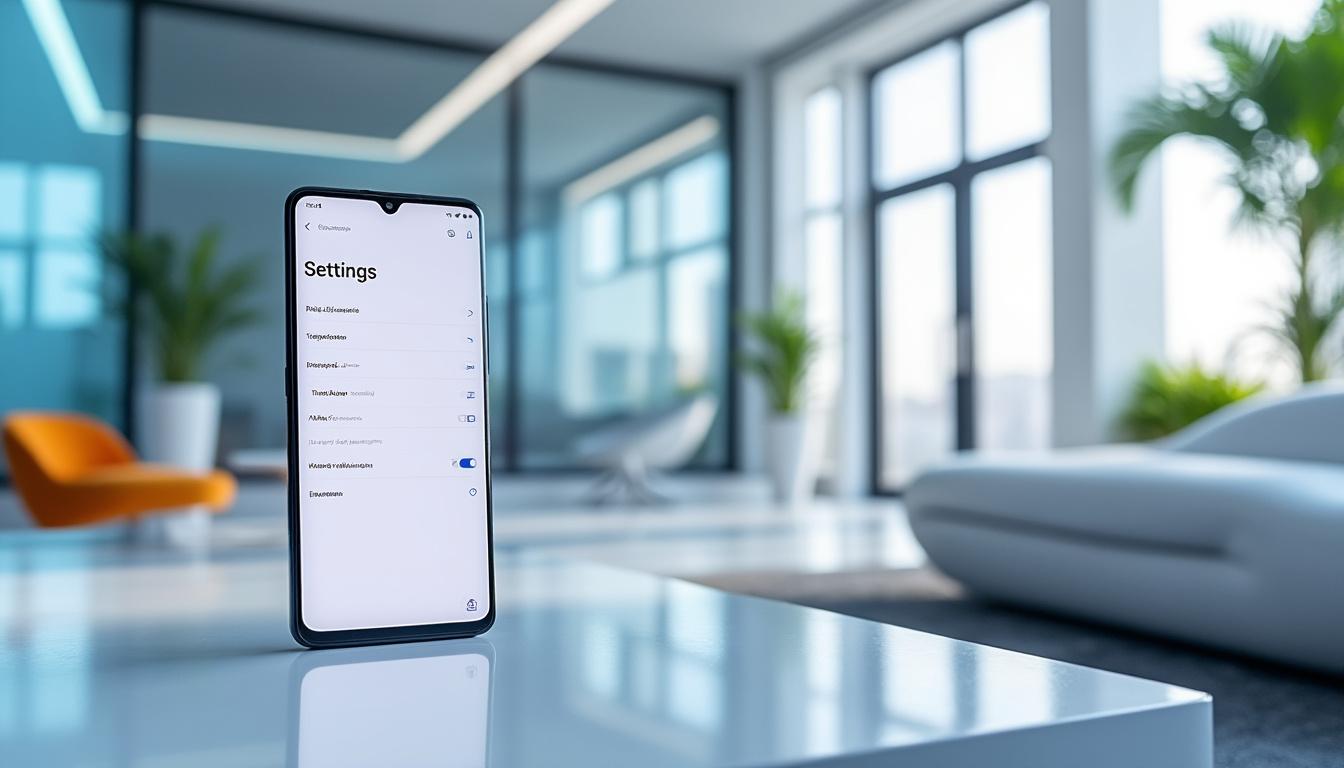
Étapes pratiques pour résoudre la non-rotation de l’écran sur Huawei P30 Lite
Une fois les causes identifiées, passer à l’action s’avère simple avec quelques manœuvres prudentes. Les solutions sont souvent à la portée de tous, sans nécessité d’un recours technique immédiat.
Vérification et activation des réglages système
Commencez par contrôler la présence et l’activation de la fonction dans la barre de notifications. Cette étape, qui prend moins de 30 secondes, est souvent négligée. Si elle semble bien activée, passez dans le menu des paramètres principaux dans Affichage.
- Accédez à la barre de notifications et activez « Rotation auto ».
- Dans Paramètres → Appareil → Affichage, assurez-vous que la rotation auto est activée.
- Redémarrez votre téléphone si nécessaire.
- Retirez toute coque ou protection susceptible de gêner les capteurs.
Calibration des capteurs pour calibrer la rotation
Si l’écran refuse toujours de pivoter, la calibration des capteurs est une solution souvent efficace. Certaines applications tierces disponibles sur Google Play permettent ce réglage, mais souvent un simple redémarrage ou une démarche intégrée dans les diagnostics Huawei suffit.
- Utilisez une application telle que « Sensor Kinetics » ou « Physics Toolbox Sensor Suite » pour vérifier l’état des capteurs.
- Calibrez les capteurs via une application dédiée ou un menu caché.
- Nettoyez la vitre et repositionnez l’appareil en mode portrait puis paysage pour tester la sensibilité.
Réinitialisation et mise à jour
Dans les cas persistants, mettre à jour le système Android de votre Huawei P30 Lite est conseillé. Les mises à jour contiennent régulièrement des corrections de bugs impactant la rotation.
- Allez dans Paramètres → Système → Mise à jour logicielle.
- Installez toutes les mises à jour disponibles.
- Si le problème persiste, pensez à une réinitialisation des paramètres d’usine en dernier recours (pensez à sauvegarder vos données).
| Étape | Description | Résultat attendu |
|---|---|---|
| Activation rapide | Utiliser la barre de notifications pour activer la rotation | Rotation remise en fonction immédiate |
| Calibration des capteurs | Utiliser une application tierce ou diagnostic durable | Capteurs recalibrés et rotation stabilisée |
| Mise à jour système | Installer les dernières versions Android | Correction des bugs liés au système |
| Réinitialisation complète | Restaurer les paramètres usine (en dernier recours) | Problèmes logiciels résolus |
Penser à ces étapes simples contribue à récupérer un écran réactif et agréable à utiliser.
Applications utiles pour une meilleure gestion de la rotation d’écran sur Huawei
Au-delà des réglages natifs, des applications tierces peuvent aider à personnaliser et contrôler la fonction de rotation. Ces outils sont particulièrement appréciés par les utilisateurs qui recherchent une maîtrise fine ou qui ont régulièrement des besoins alternés selon les applications. De nombreuses marques, dont Xiaomi, Oppo, Realme ou Sony, recommandent aussi ce type d’applications.
- Rotation Control : Permet de créer des profils de rotation selon les applications ouvertes. Gratuit avec options payantes.
- Set Orientation : Force un seul mode d’orientation indépendamment des capteurs, pratique pour les jeux ou présentations.
- Rotation Manager : Utilise des capteurs avancés pour basculer automatiquement en fonction de l’environnement et de l’usage, application payante.
| Application | Fonctionnalités principales | Coût |
|---|---|---|
| Rotation Control | Profils de rotation personnalisés, activation/désactivation par app | Gratuit avec achats in-app |
| Set Orientation | Orientation forcée, personnalisation globale | Gratuit |
| Rotation Manager | Rotation intelligente basée sur capteurs et contexte | Payant |
Utiliser ces applications peut non seulement réparer des problèmes, mais aussi offrir des fonctionnalités enrichies, notamment pour les utilisateurs professionnels ou les joueurs qui doivent verrouiller l’écran dans une orientation spécifique.
Optimisations avancées pour améliorer la rotation d’écran sur Huawei P30 Lite
Pour les utilisateurs exigeants, le Huawei P30 Lite propose diverses fonctionnalités avancées permettant d’optimiser la rotation d’écran au-delà des simples réglages standards. Ces options sont idéales pour exploiter pleinement les capacités matérielles du téléphone et répondre à des cas d’usage spécifiques.
Fonctionnalité d’adaptation à l’environnement
Certains smartphones haut de gamme, y compris des modèles de LG ou Nokia, intègrent des algorithmes pour adapter la rotation non seulement selon la position physique mais aussi en fonction de l’éclairage ambiant ou de la reconnaissance faciale. Bien que le Huawei P30 Lite ne dispose pas d’une IA aussi avancée, il offre un support GPS et capteurs complémentaires qui peuvent être exploités avec des applications spécifiques.
Connexion multi-écrans et modes paysage de travail
Connecter un Huawei P30 Lite à un écran externe via USB-C ou un dock permet d’élargir l’affichage, notamment en mode paysage. Ce type de configuration est prisé par les professionnels pour des présentations ou des usages multitâches comparables à ceux que propose Samsung avec la fonction DeX.
- Utilisez un adaptateur USB-C vers HDMI pour connecter un écran externe.
- Activer la rotation automatique facilite le passage du smartphone à l’écran externe.
- Utilisez des applications comme Microsoft Office ou Google Docs en mode paysage pour un confort accru.
Utilisation de l’enregistrement vidéo orienté
La gestion de la rotation est également cruciale pour les fonctionnalités multimédia. Le Huawei P30 Lite permet d’enregistrer des vidéos en mode paysage ou portrait, mais la configuration doit être vérifiée pour éviter un format inapproprié.
- Accédez aux paramètres de la caméra et réglez l’orientation par défaut.
- Testez différentes positions avant d’enregistrer.
- Pour le montage, considérez des logiciels compatibles avec l’orientation capturée, comme Adobe Premiere Rush sur mobile.
| Fonctionnalité | Utilisation | Avantage |
|---|---|---|
| Adaptation environnementale | Capteurs et algorithmes pour orientation optimisée | Affichage plus confortable et intuitif |
| Connexion multi-écrans | Travail multitâche et présentation | Productivité accrue |
| Enregistrement vidéo orienté | Capturer dans la bonne orientation | Qualité vidéo améliorée et facilitation montage |
Ces optimisations garantissent une expérience utilisateur avancée et une interaction plus fluide avec le téléphone Huawei, même dans des contextes techniques complexes.
FAQ sur la rotation de l’écran Huawei P30 Lite : réponses claires à vos questions
| Questions courantes | Réponses précises |
|---|---|
| Comment vérifier si la rotation automatique est bien activée ? | Il suffit de dérouler la barre de notifications et de vérifier la présence et l’état de l’icône « Rotation auto ». Ensuite, rendez-vous dans Paramètres → Affichage pour une confirmation approfondie. |
| Pourquoi mon écran ne pivote pas dans certaines applications ? | Certaines applications, notamment de lecture vidéo ou de jeux, verrouillent l’orientation pour optimiser l’expérience. Vous pouvez vérifier dans les paramètres de chaque application pour voir si une option de rotation est disponible. |
| Que faire si la rotation ne fonctionne plus du tout ? | Commencez par redémarrer votre Huawei P30 Lite et vérifier que la rotation est activée. Si le problème persiste, testez les capteurs avec une application tierce ou effectuez une réinitialisation des paramètres d’usine. |
| Peut-on personnaliser la rotation d’écran ? | Oui, grâce à des applications spécifiques, il est possible de gérer la rotation selon les applications et situations, offrant ainsi une expérience personnalisée. |
| La rotation automatique impacte-t-elle la batterie ? | La rotation automatique elle-même consomme peu d’énergie. Cependant, certaines applications qui exploitent intensément cette fonctionnalité peuvent, elles, augmenter l’utilisation de la batterie. |
Ces réponses synthétiques vous aideront à mieux comprendre et gérer votre Huawei P30 Lite pour un usage optimisé au quotidien.




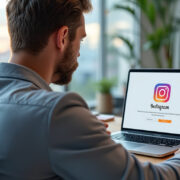



 Codyx est un site infos coopératif qui est dédié à toutes les sciences, aux technologies, à l’informatique, mais aussi aux news du secteur des high-tech en général.
Codyx est un site infos coopératif qui est dédié à toutes les sciences, aux technologies, à l’informatique, mais aussi aux news du secteur des high-tech en général.











Commentaires